Ekipa za brskalnikom Vivaldi je danes objavila nov posnetek. Vivaldi 2.4 build 1488.4 predstavlja prihajajočo različico 2.4 aplikacije. Ta gradnja omogoča onemogočanje ikone uporabniškega profila v naslovni vrstici.
![]()
Vivaldi se je začel z obljubo, da vam bo dal zelo prilagodljiv, poln funkcij, inovativen brskalnik. Zdi se, da so njegovi razvijalci držali obljubo - na trgu ni nobenega drugega brskalnika, ki bi ponudil enako količino možnosti in funkcij. Medtem ko je Vivaldi zgrajen na Chromovem motorju, so ciljni uporabniki, tako kot klasični brskalnik Opera 12, uporabniki z močjo. Vivaldi je ustvaril nekdanji soustanovitelj Opere in se je razvil ob upoštevanju uporabnosti in moči Opere.
Oglas
Uporabniški profili
Uporabniški profili omogočajo več 'uporabnikom', da si delijo eno namestitev Vivaldi, ne da bi vam bilo treba prijaviti se v drug operacijski sistem, uporabniški račun ali vzdrževati več samostojnih namestitev. Vsak profil lahko vključuje enega ali več zavihkov, imel bo svoj nabor piškotkov, razširitev, možnosti konfiguracije, lokalnega pomnilnika in drugih parametrov, povezanih s sejo, ločenih od drugih profilov!
kako izbrisati tiktok video
![]()
![]()
Ko ste na primer prijavljeni na neko spletno mesto v enem od profilov, bodo vsi zavihki, odprti v istem profilu, lahko prepoznali vašo sejo in vam bodo prikazani kot prijavljeni na to spletno mesto. Če ste se v Facebook prijavili v profilu, bodo vsi zavihki istega profila prikazali, da ste prijavljeni v Facebooku, medtem ko vsi ostali profili ne bodo pokazali, da ste prijavljeni tam. Če ločite naloge, je zelo koristno imeti različne profile: en profil lahko uporabite za varno spletno bančništvo, drugega pa za kakšno zasebno komunikacijo itd.
Vsem običajnim brskalnikom je všeč Chrome , in Firefox , dovoli več uporabniških profilov.
Za preklop med profili lahko uporabite ikono uporabniškega profila na desni strani naslovne vrstice. Kliknite to za dostop do različnih profilov, ki ste jih predhodno konfigurirali, ali odprite upravitelja profilov, da nastavite nove.
V vsakem profilu lahko nastavite sinhronizacijo podatkov tega profila. Zadnji profil, na katerega ste preklopili, bo profil, uporabljen ob naslednjem zagonu. Če je bil profil gosta zadnje zaprto okno, bo ob ponovnem zagonu Vivaldi prikazal upravitelja profilov. Ta trik lahko uporabimo za 'čisti' zagon brez shranjenih piškotkov, zgodovine itd. Ob vsakem ponovnem zagonu brskalnika.
Opomba: Obstaja stikalo ukazne vrstice, “–-profile-directory”, s katerim lahko določite uporabniški profil za začetek.
Z Vivaldi 2.4.1488.4 lahko v naslovni vrstici onemogočite ikono uporabniškega profila. To je lahko koristno, če v brskalniku uporabljate samo en profil.
kaj se zgodi, ko nekoga dodate na snapchat
Onemogoči ikono uporabniškega profila v naslovni vrstici Vivaldi
- Kliknite ikono menija 'V'.
- Pojdi doOrodja>Nastavitve. Nasvet: Pritisnite Alt + P na tipkovnici, da neposredno odprete pogovorno okno z nastavitvami.
- Na levi kliknite naslovno vrstico.
- Na desni onemogočite možnostGumb za prikaz profila.
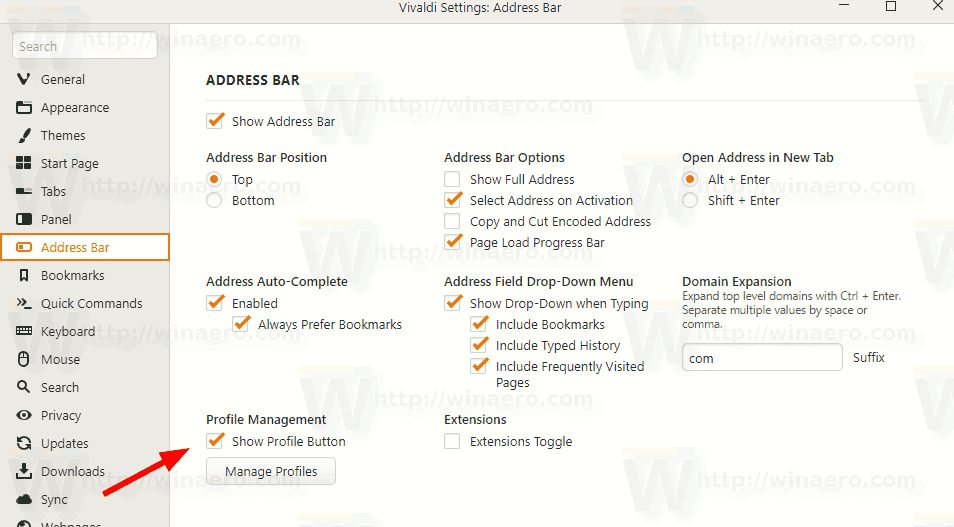
Končali ste.
Če želite dobiti Vivaldi 2.4.1488.4, uporabite naslednje povezave.
Prenesite Vivaldi 2.4 build 1488.4
- Windows: 64-bitni za Win7 + | 32-bitni za Win7 +
- macOS: 10.10+
- Linux: DEB 64-bit (Priporočeno) | 32-bitni DEB
- Linux: RPM 64-bitni (Priporočeno) | RPM 32-bit
- Linux: DEB ARM32-bit (Nepodprto) | DEB ARM64-bit (Nepodprto)
- Linux: ne-DEB / RPM








![Kaj je najnovejša oddaja Echo? [Januar 2021]](https://www.macspots.com/img/other/52/what-is-latest-echo-show.jpg)
